PowerDesigner使用手册
PowerDesigner是一款强大的数据库设计和管理工具,它可以帮助数据库开发者和管理员创建、管理和维护数据库模型。在本使用手册中,我们将深入探讨如何利用PowerDesigner进行数据库物理模型的创建、数据库的反向工程以及生成数据库说明文档。 **一、创建数据库物理模型** 1. **启动PowerDesigner**:首先打开PowerDesigner软件,开始创建物理模型。 2. **选择模型类型**:在"New Model"对话框中,选择"Physical Data Model",这代表我们要创建的是与特定数据库管理系统(如SQL Server 2000)兼容的物理模型。 3. **配置DBMS**:在"Model Properties"中,选择目标数据库管理系统,这里我们选择SQL Server 2000。 4. **使用palette面板**:在界面右上角,palette面板提供了图形元素,如表和关系的图标。 5. **添加表**:从palette面板拖放"Table"图标到工作区,双击表进行属性设置。 6. **设置表属性**: - Name属性:表在PowerDesigner中的中文名称。 - Code属性:表在数据库中的英文名称,通常用于实际数据库中的表名。 7. **定义列**:在Columns选项卡下,设置列的Name、Code、DataType、主键(P)和非空(M)属性。 8. **扩展列属性**:通过图标添加Identity(标识列)和Default(默认值)属性。 9. **建立关系**:使用"Foreign Key"图标,从子表拖放到主表,建立主外键关系。确保关联字段的列名一致。 10. **检查与生成脚本**:确保无空白表,并在"Script Generation"设置中指定脚本保存路径,生成数据库脚本。 **二、根据数据库反向获得物理模型** 1. **创建ODBC数据源**:在控制面板中,通过ODBC数据源管理器创建指向SQL Server数据库的ODBC连接。 2. **反转数据库**:在PowerDesigner中,选择"Reverse Engineering",然后选择"Using an ODBC data Source",接着指定已创建的ODBC数据源。 3. **连接数据库**:连接到数据库,选择要反转的数据库(如pubs),然后完成反转过程。 **三、生成数据库说明文档** 1. **创建Report**:在PowerDesigner的工程面板中,右键创建Report,命名并确认。 2. **设计Report**:进入Report设计模式,选择和定制报告内容。 3. **选择报告元素**:在"Table"节点下,选择"List of Table Columns"等节点,自定义显示的列属性,如DataType、Default和Mandatory。 4. **设置布局**:调整列的显示顺序和样式,确保所需信息得以展示。 5. **生成文档**:在工程面板中找到Report,右键选择生成RTF(Word)或HTML格式的文档。 通过以上步骤,PowerDesigner能帮助用户高效地进行数据库设计,无论是从零开始构建物理模型,还是从现有数据库中提取模型,再到生成清晰易读的数据库文档,PowerDesigner都提供了一套完整的解决方案。这个工具的强大之处在于其灵活性和全面性,使得数据库开发和维护变得更加规范和便捷。
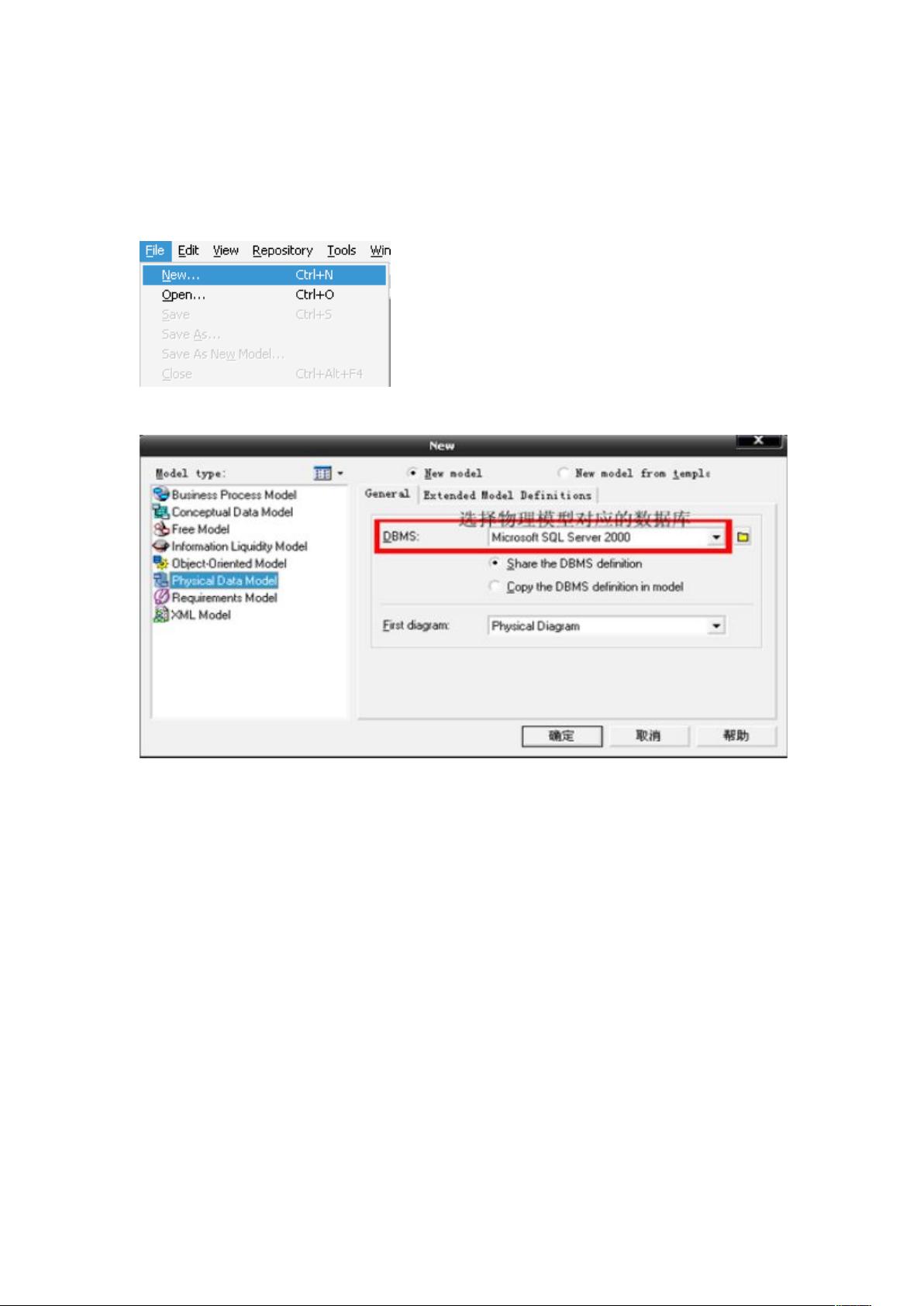
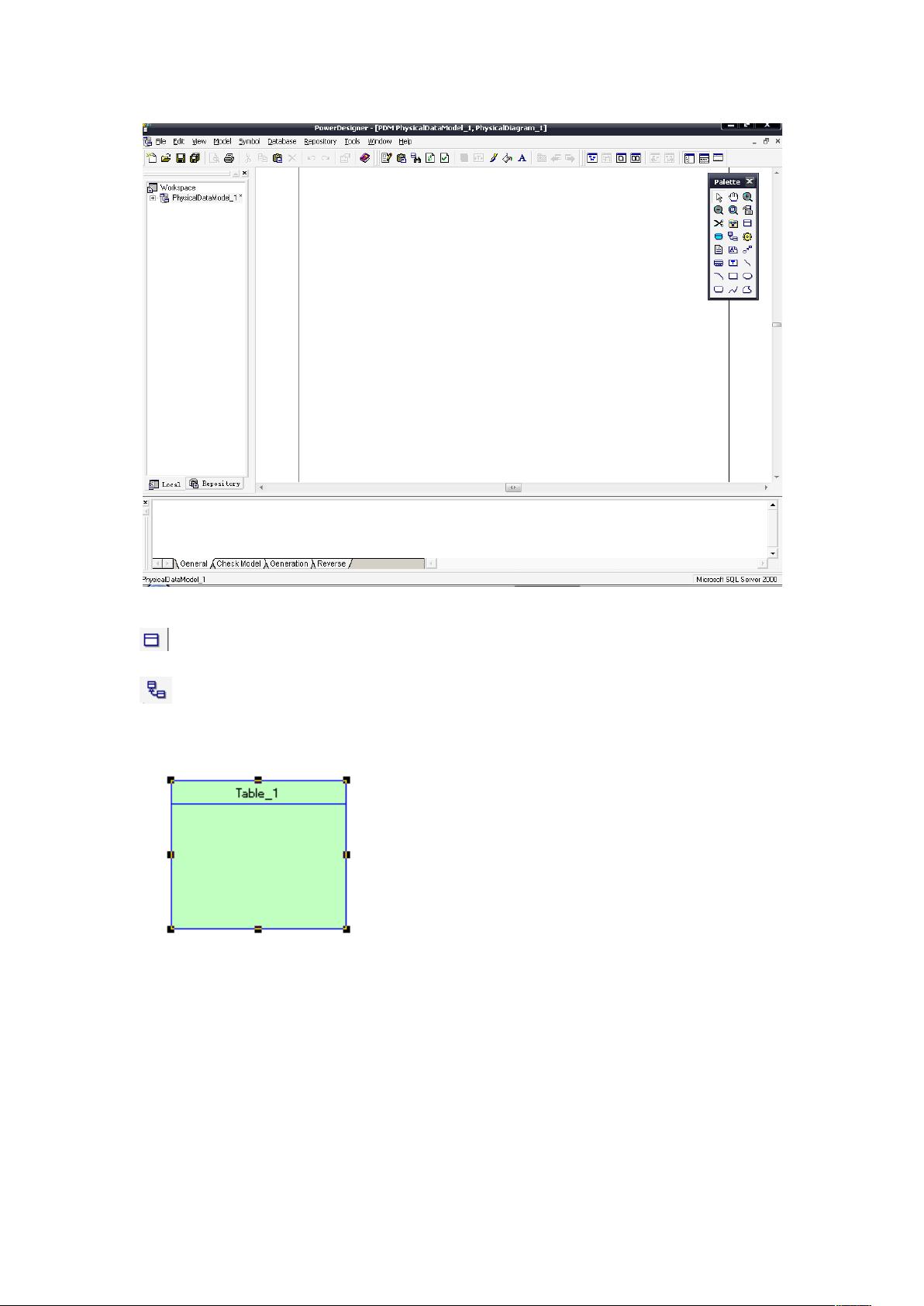
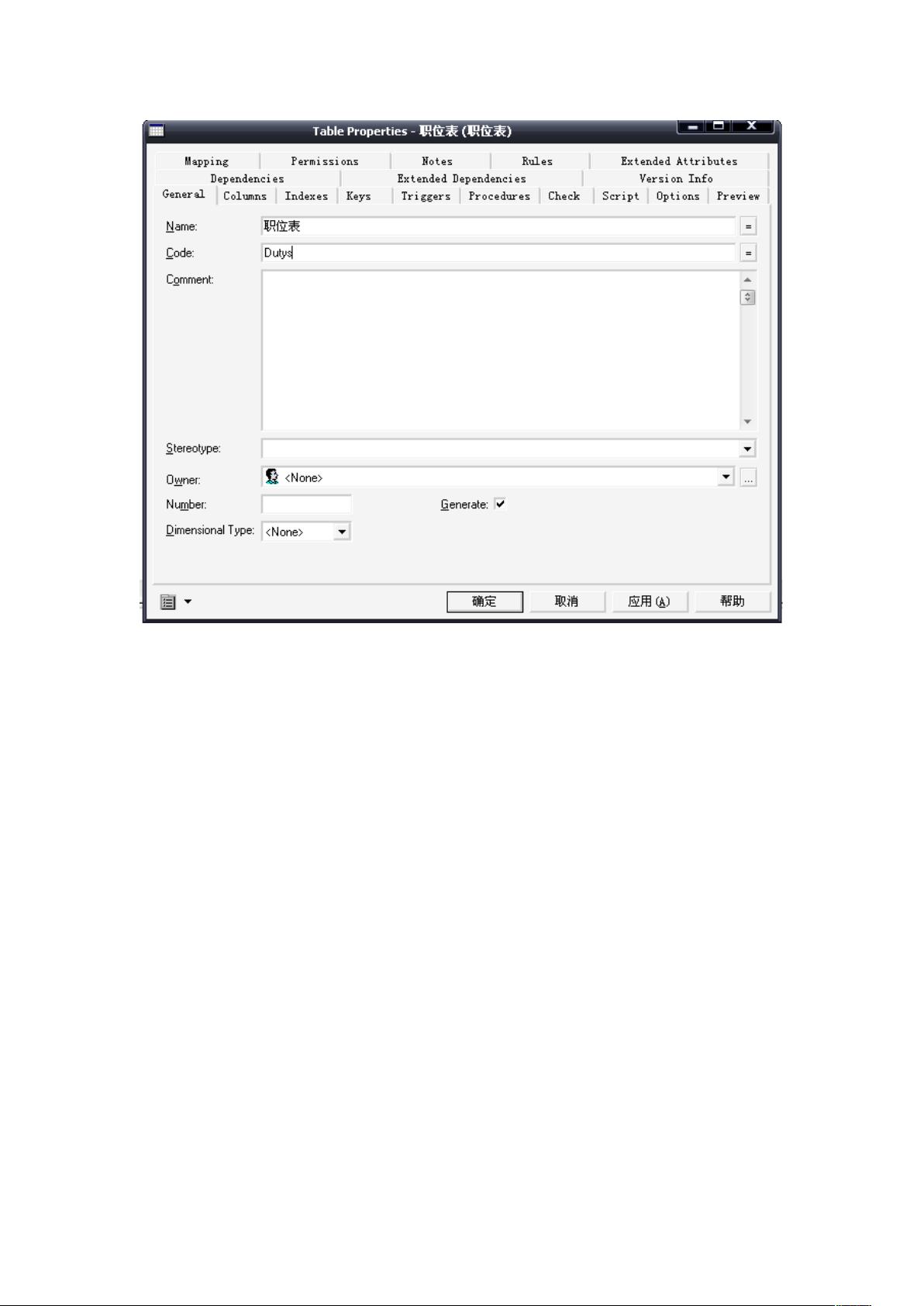
剩余15页未读,继续阅读

- 粉丝: 72
- 资源: 197
 我的内容管理
展开
我的内容管理
展开
 我的资源
快来上传第一个资源
我的资源
快来上传第一个资源
 我的收益 登录查看自己的收益
我的收益 登录查看自己的收益 我的积分
登录查看自己的积分
我的积分
登录查看自己的积分
 我的C币
登录后查看C币余额
我的C币
登录后查看C币余额
 我的收藏
我的收藏  我的下载
我的下载  下载帮助
下载帮助

 前往需求广场,查看用户热搜
前往需求广场,查看用户热搜最新资源
- C语言-leetcode题解之70-climbing-stairs.c
- C语言-leetcode题解之68-text-justification.c
- C语言-leetcode题解之66-plus-one.c
- C语言-leetcode题解之64-minimum-path-sum.c
- C语言-leetcode题解之63-unique-paths-ii.c
- C语言-leetcode题解之62-unique-paths.c
- C语言-leetcode题解之61-rotate-list.c
- C语言-leetcode题解之59-spiral-matrix-ii.c
- C语言-leetcode题解之58-length-of-last-word.c
- 计算机编程课程设计基础教程


 信息提交成功
信息提交成功